Descrizione
Questo strumento è destinato alla gestione dei Campionati e Tornei, dalla definizione degli attributi e regole, i prezzi, le squadre e le modalità di gioco a gironi o tabellone.
Inoltre nello specifico tramite questo strumento è possibile gestire le squadre e la comunicazione con loro, l'inserimento dei risultati e la pubblicazione dei dati sulla webapp degli utenti.
Competizioni
Panoramica e cruscotto competizioni
Creazione/Modifica/Visualizzazione Competizione
Per creare una competizione andare su "Tornei e Campionati" → "Competizioni Interne" e successivamente cliccare sul pulsante crea
Nella schermata successiva verranno spiegati nel dettaglio i vari campi:
Caratteristiche Generali
- Tipo Competizione: Si potrà scegliere tra 3 tipi:
- Torneo : Comprenderà solo la fase ad eliminazione diretta ( Es. Quarti, Semifinale-Finale )
- Campionato: Il torneo avrà uno o più gironi di sola andata
- Misto: Il torneo avrà sia la fase a gironi che quella ad eliminazione diretta ( Stile Mondiale )
- Sport: Selezionando lo sport, verranno applicate automaticamente le regole in caso di squadre a parità di punti nei gironi ( Es: differenza reti per il calcio,ecc.. )
- Numero Max di squadre: Rappresenta il numero massimo di squadre iscrivibili al torneo, nel caso si voglia un numero infinito, impostare su 0. In ogni caso questo valore ha effetto solo nel frontend, lato backend l'amministratore potrà aggiungere quante squadre voglia
- N° Min. Giocatori per Squadra: Numero minimo di giocatori per squadra per iscriversi al torneo, controllo fatto in frontend quando un utente crea una squadra
- Data Inizio Partite: rappresenta la data della prima partita del torneo ( nel caso di torneo misto, coincide con la data da cui partire per la fase a gironi )
- Inizio e Fine Partite Torneo: questi due campi rappresentano il timeslot nelle quali far giocare le partite, per esempio se impostati Inizio Partite su 18:00 e Fine Partite su 22:00, quando verranno generate le partite, verranno ricercati i time slot liberi in queste fasce orarie nei vari impianti selezionati in precedenza. Tali orari saranno comunque modificabili nel calendario in un secondo momento.
- Numero max di giorni settimanali evitabili dalle squadre: Tale numero viene usato nel frontend per limitare il numero di giorni in cui una squadra non vuole giocare ( Es. se impostato su 2, in fase di iscrizione al torneo si potranno scegliere al massimo 2 giorni della settimana in cui non si vuole giocare )
Parametri Competizione per Frontend
- Pubblica in frontend : Se abilitato, mostra il torneo nella lista dei tornei disponibili sul frontend. ( ma non abilita le iscrizioni )
- Pubblica nome campus: Se abilitato, mostra il campo nome campus nella schermata di iscrizione al torneo
- Abilita Iscrizioni: Se abilitato, permette le iscrizioni al torneo
- Iscritti Squadra devono appartenere allo stesso profilo: se abilitata, gli utenti iscritti alla competizione dovranno appartenere alle categorie , che si possono configurare nel campo "Profili utente"
- Iscritti squadra devono appartenere a stesso corso laurea: se abilitato, verra fatto un controllo che i componenti della squadra debbano far parte dello stesso corso di laurea
Regole Cartellini
- Numero di cartellini gialli per essere diffidato: come da descrizione, quanti cartellini gialli servono per essere diffidato e non poter giocare nei match successivi
- Giorni squalifica diffida: indica quante partite il giocatore deve saltare se diffidato
- Giorni squalifica per cartellino rosso: indica quante partite il giocatore salta se viene espulso direttamente nella partita
Regole Classifica Disciplina ( Usare sempre valori positivi )
- Punti penalizzazione cartellino giallo: quanti punti penalità per cartellino giallo preso nel match
- Punti penalizzazione somma ammonizioni : punti penalità se un giocatore viene espulso per somma ammonizioni
- Punti penalizzazione cartellino rosso: punti penalità se un giocatore viene espulso tramite cartellino rosso
- Punti penalizzazione sconfitta a tavolino: punti penalità se una squadra perde a tavolino
Regole Punteggio - Per Basket e Calcio ( Usare sempre valori positivi, anche per punti di penalizzazione )
- Punti per vincere: rappresentano i punti da assegnare ad una squadra in caso di vittoria nella fase a gironi
- Punti per pareggiare: rappresentano i punti da assegnare ad una squadra in caso di pareggio nella fase a gironi
- Punti per sconfitta: rappresentano i punti da assegnare ad una squadra in caso di sconfitta nella fase a gironi
- Punti penalizzazione per sconfitta a tavolino: se non si vogliono dare punti di penalizzazione in caso di sconfitta a tavolino impostare tale valore su 0
Regole Punteggio - Per Pallavolo
Per impostare le regole del punteggio per sport in cui le vittorie dipendono dal numero di set, come la pallavolo, potete evitare di impostare la parte precedente e salvare direttamente il torneo. Una volta salvato andate nella schermata di modifica torneo
e andate nella sezione "Regole Punteggio dipentente dai Set"
Potete inserire le varie casistiche cliccando su "Crea", di seguito un esempio per una partita di pallavolo al meglio dei 3 set. In questo caso sarà sufficiente inserire solo le due combinazione 2-0 e 2-1 per coprire tutte le casistiche:
Gestione squadre
In questa sezione si potranno svolgere le seguenti funzioni:
- Modifica nome squadra
- Modifica capitano
- Export in formato excel
- Creare una squadra che verrà aggiunta automaticamente alla competizione
- Squalificare una squadra dalla competizione
- Modificare una squadra
- Cancellare una squadra dalla competizione
- Per modificare la squadra sarà sufficiente cliccare sul nome della squadra oppure andare nella schermata di modifica cliccando sul pulsante 6 ( )
- Per modificare il capitano sarà sufficiente cliccare sul capitano oppure andare nella schermata di modifica cliccando sul pulsante 6 ( )
- L'export in excel creerà un file in tale formato con le colonne visibili a schermo
- Per la creazione/modifica di una squadra andare alla apposita sezione ( Creazione/Modifica Squadra )
- Per squalificare una squadra sarà sufficiente cliccare sul pulsante 5 ( ). La squadra squalificata sarà evidenziata in rosso ( Tutte le partite future della squadra squalificata saranno perse a tavolino )
- Per riammettere una squadra squalificata basterà cliccare sul pulsante . Se una squadra riammessa avrà avuto delle partite perse a tavolino, tali partite non verranno modificate e quindi la sconfitta a tavolino rimarrà.
- Per la creazione/modifica di una squadra andare alla apposita sezione ( Creazione/Modifica Squadra )
- Per cancellare definitivamente una squadra dalla competizione sarà sufficiente cliccare sul pulsante 7 ( ). Attenzione, non verranno rimborsate automaticamente eventuali quote di iscrizione già pagate. Il rimborso dovrà avvenire manualmente
Creazione\Modifica Squadra
Questa sezione si divide in due parti.
La parte superiore riguarda i dati generali della squadra e da qui è possibile modificare il logo, il nome, il capitano ecc..
La parte inferiore riguarda i giocatori, da qui sarà possibile:
- Aggiungere un nuovo giocatore ( purchè sia un utente già registrato alla piattaforma ) cliccando sul pulsante
- Impostare il capitano cliccando sul pulsante Imposta Capitano( )
- Impostare il vice capitano cliccando sul pulsante Imposta vice capitano ( )
- Cancellare un giocatore dalla squadra cliccando su Cancella Giocatore ( )
- Reinviare una email di partecipazione cliccando sul pulsante Re-Invia Email Partecipazione ( )
- Modificare direttamente il numero di telefono cliccando sull'apposita colonna
Elenco Giocatori
Questa sezione comprende una lista completa di tutti i partecipanti al torneo. Sarà possibile fare anche un export in formato excel dei dati.
Regole classifiche
In questa sezione possiamo gestire le regole da applicare, e in quale ordine, nel caso 2 o più squadre arrivino a pari punti in un girone.
Dal dropdown si può scegliere quali regole di quale sport applicare. Attualmente sono gestite solo le regole del Calcio, Basket e Volley.
Il pulsante riporta alla situazione iniziale
Per cancellare una regola, basta cliccare sul pulsante
Per cambiare l'ordine, basta trascinare su o giù una una regola per aumentarne, o diminuirne, la priorità.
Non sarà possibile aggiungere nuove regole.
Gestione gironi
Tale sezione, apparirà solo se si gestisce un torneo di tipo "Campionato" o "Misto" e si potranno creare i gironi con le relative squadre da assegnare.
Per creare i gironi, prima di tutto selezionare quanti gironi creare e quante squadre per gruppo associare ( tale opzione viene usata solo per l'assegnazione casuale delle squadre, nulla vieta di non rispettare tale valore e assegnare per esempio 3 squadre al gruppo 2)
Una volta definiti tali valori sarà sufficiente cliccare sul pulsante "Crea Gironi".
Una volta ottenuti gironi, basterà trascinare le squadre dalla sezione "Squadre" al gruppo desiderato. Se si vuole fare un'assegnazione casuale basterà cliccare sul pulsante viola "Assegnazione Casuale".
I pulsanti affianco al nome del gruppo, rappresentano lo stato di pubblicazione del gruppo in frontend:
- significa che il gruppo non è pubblicato
- significa che il gruppo è pubblicato
Per cambiare lo stato, basta cliccare sull'icona
Gestione Partite
In base al tipo di competizione scelto, si potranno avere entrambe ( o solo una delle due ) sezioni che andremo ad elencare.
Gestione Partite Girone
Per generare le partite dei gironi bisogna seguire i seguenti step.
- Nella prima parte della schermata bisognerà selezionare da che ora far iniziare le partite e fino a che ora potranno giocare tramite i campi "Inizio Partite Torneo" e "Fine Partite Torneo". Bisognerà selezionare inoltre in quali campi far giocare i vari gruppi ( di default tutti i campi sono utilizzati per tutti i gruppi ). Quando è tutto pronto, cliccare su "Crea Giornate"
- Nella seconda parte della schermata denominata "Giorni delle Partite", bisognerà selezionare il range di giorni in cui si vuole giocare una determinata giornata. Di default si applica un range settimanale per ogni giornata. Inoltre è possibile selezionare i giorni della settimana in cui giocare per ogni giornata. Una volta impostati tutti i valori si possono generare le partite cliccando su "Crea Partite"
- Appena generate le partite, nella terza sezione della schermata apparirà la seguente sezione, suddivisa in 3 sezione "Elenco","Calendario" e "Dettaglio Gironi".
Elenco Partite
In questa sezione, verranno visualizzate tutte le giornate generate in precedenza. Si avrà la possibilita inoltre di pubblicare o non pubblicare la giornata nel frontend:
I pulsanti affianco al nome della giornata, rappresentano lo stato di pubblicazione di quest'ultima in frontend:
- significa che il gruppo non è pubblicato
- significa che il gruppo è pubblicato
Per cambiare lo stato, basta cliccare sull'icona
Calendario
In questa sezione si potranno gestire le varie partite tramite il calendario. Si potranno eseguire le seguenti azioni:
- Si potrà trascinare una partita per cambiare giorno e orario
- Cliccare sulla partita per accedere al dettaglio delle partite
Modificare stato partite
In questa schermata si potrà:
- Cambiare Data e orario di inizio della partita
- Selezionare un arbitro ( basta che sia registrato alla piattaforma ). Il parametro è opzionale
- Cambiare la struttura in cui giocare
- Tramite il campo "" si potrà selezionare quale squadra vincerà a tavolino. Il risultato sarà sarà impostato automaticamente sul 3-0 per la squadra vincente
- Nei campi "Punti Squadra Casa" e "Punti squadra Ospite" si potrà valorizzare il risultato della partita
- Nel campo note si potranno scrivere dei dettagli della partita che verranno visualizzati nel frontend
Nella lista dei giocatori si potranno valorizzare i seguenti campi:
- Squalificato: impostare questo valore se il giocatore PRIMA della partita è stato squalificato
- Presente: impostare questo valore se il giocatore è stato presente alla partita
- Giallo: rappresenta il numero di cartellini gialli che ha preso il giocatore
- Rosso: impostare questo valore se il giocatore ha avuto un rosso diretto
- Punto: impostare questo valore se si vuole tenere traccia di quanti punti ( o gol nel caso del calcio ) ha realizzato il giocatore
Quando è tutto valorizzato, cliccare sul pulsante per aggiornare la partita.
Quando viene valorizzato il risultato della partita, vengono automaticamente valorizzati i dai in classifica ( nel caso di partita dei gironi ) o della partita successiva nel caso di eliminazione diretta ( cioè se si vince un quarto di finale, la semifinale viene automaticamente valorizzata con le squadre vincenti ).
Dettagli Gironi
In questa sezione vengono visualizzate le classifiche dei gironi di qualificazione
Gestione Partite Tabellone ( Partite ad eliminazione diretta )
Per generare le partite della fase ad eliminazione diretta bisogna eseguire i seguenti step:
- Nella prima parte della schermata bisognerà selezionare da che ora far iniziare le partite e fino a che ora potranno giocare tramite i campi "Inizio Partite Torneo" e "Fine Partite Torneo".
- Data Inizio Torneo : in questo caso la data inizio rappresenta la data da cui iniziare questa fase
- Squadre qualificate per girone: rappresenta il numero di squadre per girone che si qualificano a questa fase. Nel caso di torneo senza la fase a gironi, tale valore non viene preso in considerazione.
- Numero di Giornate: tale valore rappresenta da quale fase si vuol far partire la fase ad eliminazione. Es selezionando Quarti, significa che tale fase inizierà dai quarti di finale.
- Numero di partite Preliminari: se viene immesso un valore maggiore di zero, verranno create delle partite preliminari prima della fase precedentemente selezionata. Es: se inserisco 2, verranno create 2 partite preliminari prima dei quarti di finale.
- 3° Classificato: se impostato su si ,verrà creata anche la partita della finale terzo e quarto posto.
Quando è tutto impostato correttamente, cliccare su
- Nella seconda parte della schermata denominata "Giorni delle Partite", bisognerà selezionare il range di giorni in cui si vuole giocare una determinata giornata. Di default si applica un range settimanale per ogni giornata. Inoltre è possibile selezionare i giorni della settimana in cui giocare per ogni giornata. Una volta impostati tutti i valori si possono generare le partite cliccando su "Crea Partite"
Una volta che è tutto impostato correttamente, cliccare su
Elenco Partite
In questa sezione, verranno visualizzate tutte le giornate con le relative partite generate nella fase precedente. Nella seguente foto viene mostrato un maggiore dettaglio delle sezioni:In questa schermata si potranno effettuare le seguenti operazioni
- Pubblicare o non pubblicare la giornata nel frontend
I pulsanti affianco al nome della giornata, rappresentano lo stato di pubblicazione di quest'ultima in frontend:
- significa che il gruppo non è pubblicato
- significa che il gruppo è pubblicato
Per cambiare lo stato, basta cliccare sull'icona
- Per selezionare le squadre che parteciperanno ai vari match sarà sufficiente trascinarle dal lato sinistro, sul match desiderato. Si fa evidenza che in base al numero di squadre qualificate al torneo, verranno generate n classifiche dei vari posizionamenti. Es: se si qualificano le prime 2 di ogni girone, verranno create 2 classifiche sulla destra "Rank 1" e "Rank 2", che rappresenteranno rispettivamente le una classifica delle prime e le una classifica delle seconde di ogni girone. Nel caso di torneo senza fase a gironi, invece delle classifiche "Rank" apparirà la lista di tutte le squadre iscritte al torneo.
- Se si vuole annullare l'assegnazione di una squadra ad una partita, basterà cliccare sul pulsante "Reimposta Squadre"
Calendario
In questa sezione si potranno gestire le varie partite tramite il calendario. Si potranno eseguire le seguenti azioni:
- Si potrà trascinare una partita per cambiare giorno e orario
- Cliccare sulla partita per accedere al dettaglio delle partite
Modificare stato partite
In questa schermata si potrà:
- Cambiare Data e orario di inizio della partita
- Selezionare un arbitro ( basta che sia registrato alla piattaforma ). Il parametro è opzionale
- Cambiare la struttura in cui giocare
- Tramite il campo "" si potrà selezionare quale squadra vincerà a tavolino. Il risultato sarà sarà impostato automaticamente sul 3-0 per la squadra vincente
- Nei campi "Punti Squadra Casa" e "Punti squadra Ospite" si potrà valorizzare il risultato della partita
- Nel campo note si potranno scrivere dei dettagli della partita che verranno visualizzati nel frontend
Nella lista dei giocatori si potranno valorizzare i seguenti campi:
- Squalificato: impostare questo valore se il giocatore PRIMA della partita è stato squalificato
- Presente: impostare questo valore se il giocatore è stato presente alla partita
- Giallo: rappresenta il numero di cartellini gialli che ha preso il giocatore
- Rosso: impostare questo valore se il giocatore ha avuto un rosso diretto
- Punto: impostare questo valore se si vuole tenere traccia di quanti punti ( o gol nel caso del calcio ) ha realizzato il giocatore
Quando è tutto valorizzato, cliccare sul pulsante per aggiornare la partita.
Quando viene valorizzato il risultato della partita, vengono automaticamente valorizzati i dai in classifica ( nel caso di partita dei gironi ) o della partita successiva nel caso di eliminazione diretta ( cioè se si vince un quarto di finale, la semifinale viene automaticamente valorizzata con le squadre vincenti ).
Dettagli Gironi
In questa sezione vengono visualizzate le classifiche dei gironi di qualificazione
Tabellone
Questa sezione è visibile per competizioni di tipo "Torneo" e "Misto" e comprende la vista ad albero delle partite ad eliminazione diretta.
E' possibile cliccare sulla partita per modificarla. Si riporta qui di seguito la schermata per la modifica della partita:
Modificare stato partite
In questa schermata si potrà:
- Cambiare Data e orario di inizio della partita
- Selezionare un arbitro ( basta che sia registrato alla piattaforma ). Il parametro è opzionale
- Cambiare la struttura in cui giocare
- Tramite il campo "" si potrà selezionare quale squadra vincerà a tavolino. Il risultato sarà sarà impostato automaticamente sul 3-0 per la squadra vincente
- Nei campi "Punti Squadra Casa" e "Punti squadra Ospite" si potrà valorizzare il risultato della partita
- Nel campo note si potranno scrivere dei dettagli della partita che verranno visualizzati nel frontend
Nella lista dei giocatori si potranno valorizzare i seguenti campi:
- Squalificato: impostare questo valore se il giocatore PRIMA della partita è stato squalificato
- Presente: impostare questo valore se il giocatore è stato presente alla partita
- Giallo: rappresenta il numero di cartellini gialli che ha preso il giocatore
- Rosso: impostare questo valore se il giocatore ha avuto un rosso diretto
- Punto: impostare questo valore se si vuole tenere traccia di quanti punti ( o gol nel caso del calcio ) ha realizzato il giocatore
Quando è tutto valorizzato, cliccare sul pulsante per aggiornare la partita.
Quando viene valorizzato il risultato della partita, vengono automaticamente valorizzati i dai in classifica ( nel caso di partita dei gironi ) o della partita successiva nel caso di eliminazione diretta ( cioè se si vince un quarto di finale, la semifinale viene automaticamente valorizzata con le squadre vincenti ).
Invia email a squadre
In questa sezione si può inviare una comunicazione via email, a tutti i componenti della squadra, oppure solo agli amministratori della squadra.
In dettaglio si descrivono i seguenti campi:
- Testo della mail: se si vuole inserire il link del torneo, non dimenticarsi di immettere la variabile {LINK}
- Seleziona a chi inviare la mail: si può scegliere se inviare la mail a tutti i giocatori iscritti al torneo ( ) o solo agli amministratori della squadra ( )
Gestione quote iscrizione
In questa sezione è visualizzata la lista degli abbonamenti che è possibile fare per la competizione.
Creazione nuovo abbonamento
Cliccando sul pulsante "Crea Nuovo Abbonamento" si accederà al wizard di creazione abbonamento suddiviso in 2 step
Nuovo abbomamento ( Step 1 )
Di seguito si descrivono i campi:
- Nome: è il nome dell'abbomamento, viene valorizzato automaticamente col nome della competizione
- Link:
- Slug:
- Descrizione: descrizione dell'abbonamento che apparirà in frontend
- Impianti: Selezionare gli impianti in cui sarà valido questo abbonamento
- Corsi: lasciarlo pure vuoto
- Campionati e Tornei: Viene valorizzato automaticamente con la competizione che si sta elaborando.
Quando è tutto valorizzato correttamente, premere sul pulsante
Nuovo abbomamento ( Step 2 )
In questa schermata si potrà creare il listino prezzi in base alle varie categorie. Nello specifico sarà possibile:
- Categoria: Selezionare a quale categoria associare quel listino
- Data Inizio e Data Fine: Impostare una data inizio e fine
- Descrizione: Impostare una descrizione del listino
- Prezzo: Impostare il prezzo
- Cliccando su si potrà aggiungere una nuova riga
Di seguito un esempio di listino prezzi
Una volta completato il listino, premere sul pulsante
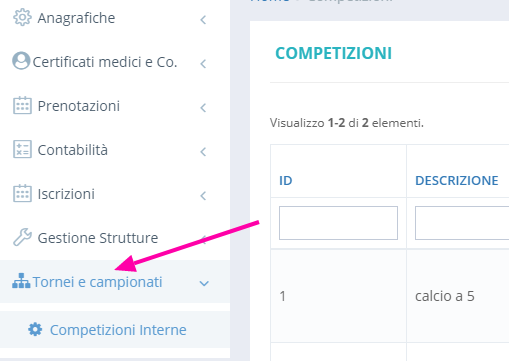
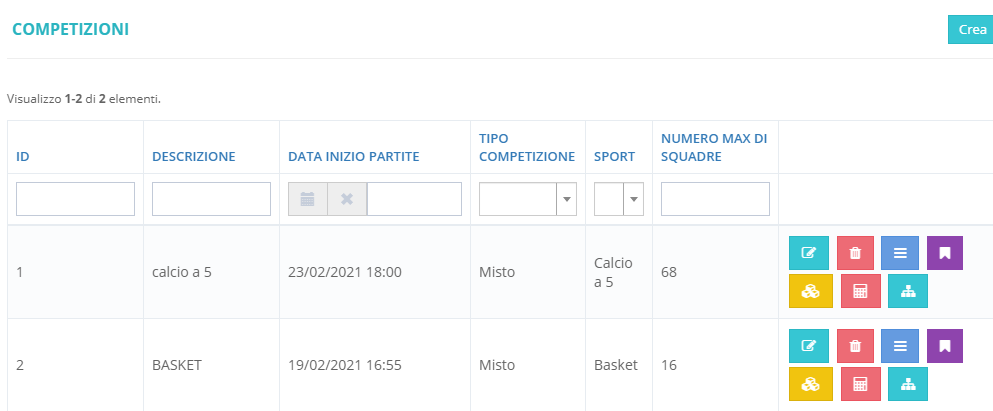
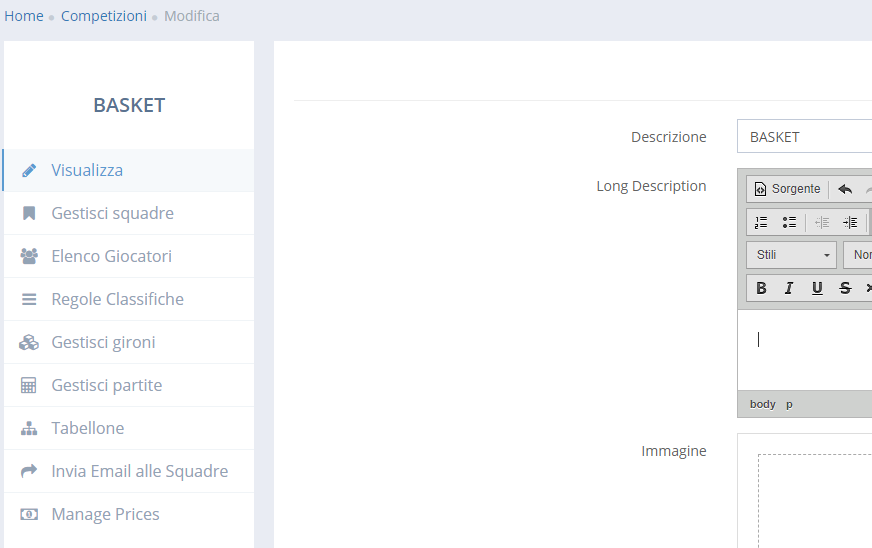
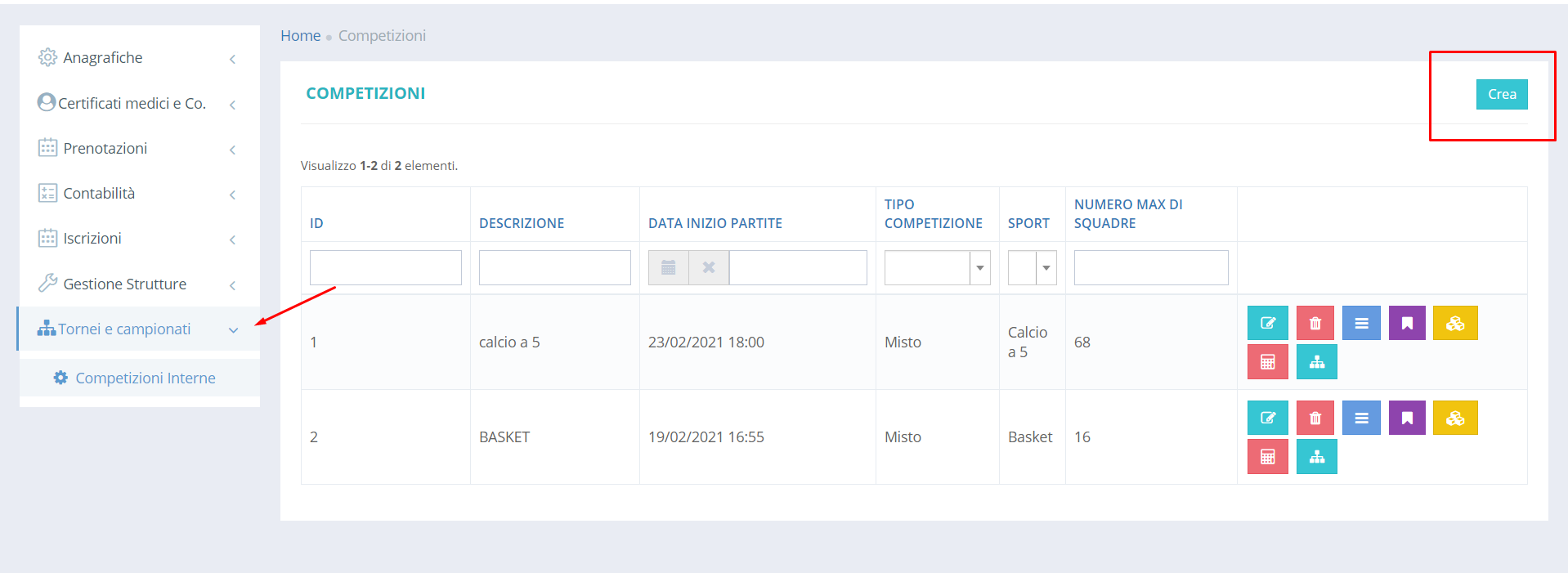
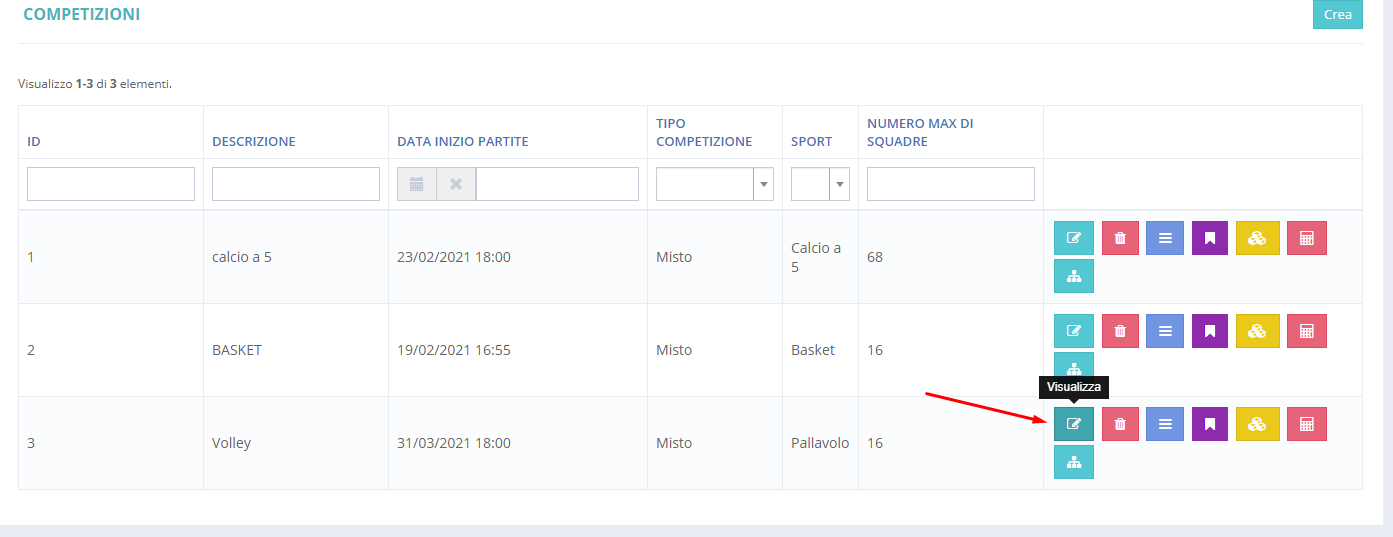

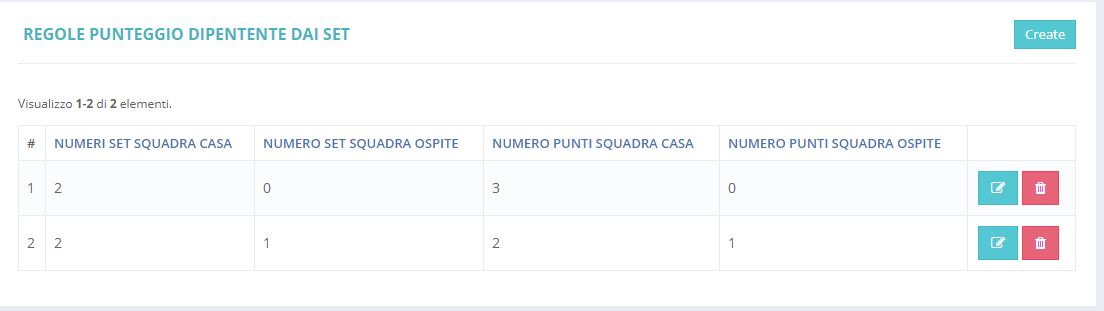
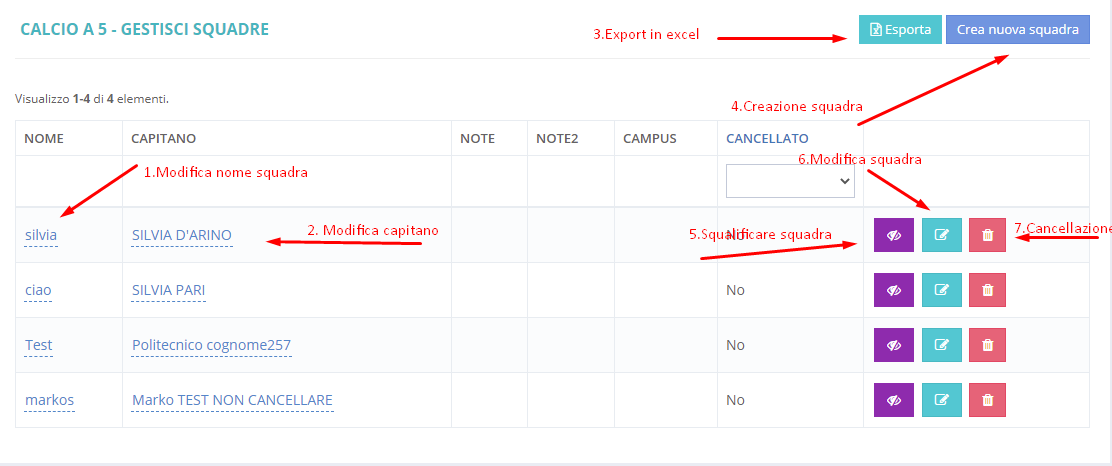
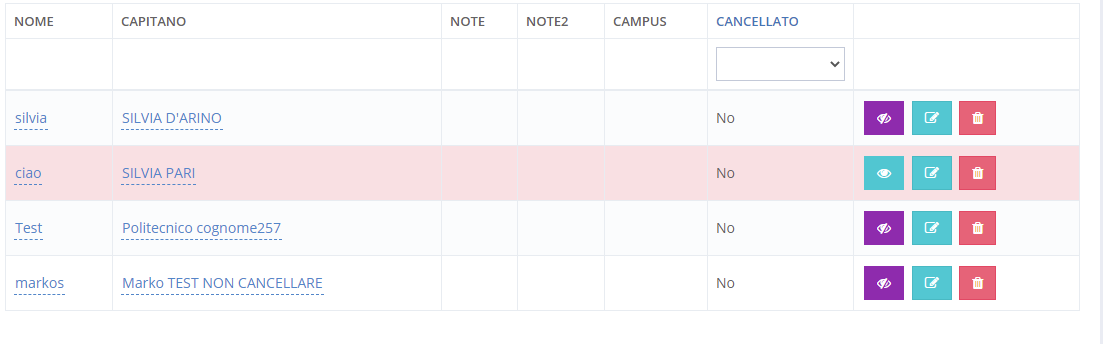
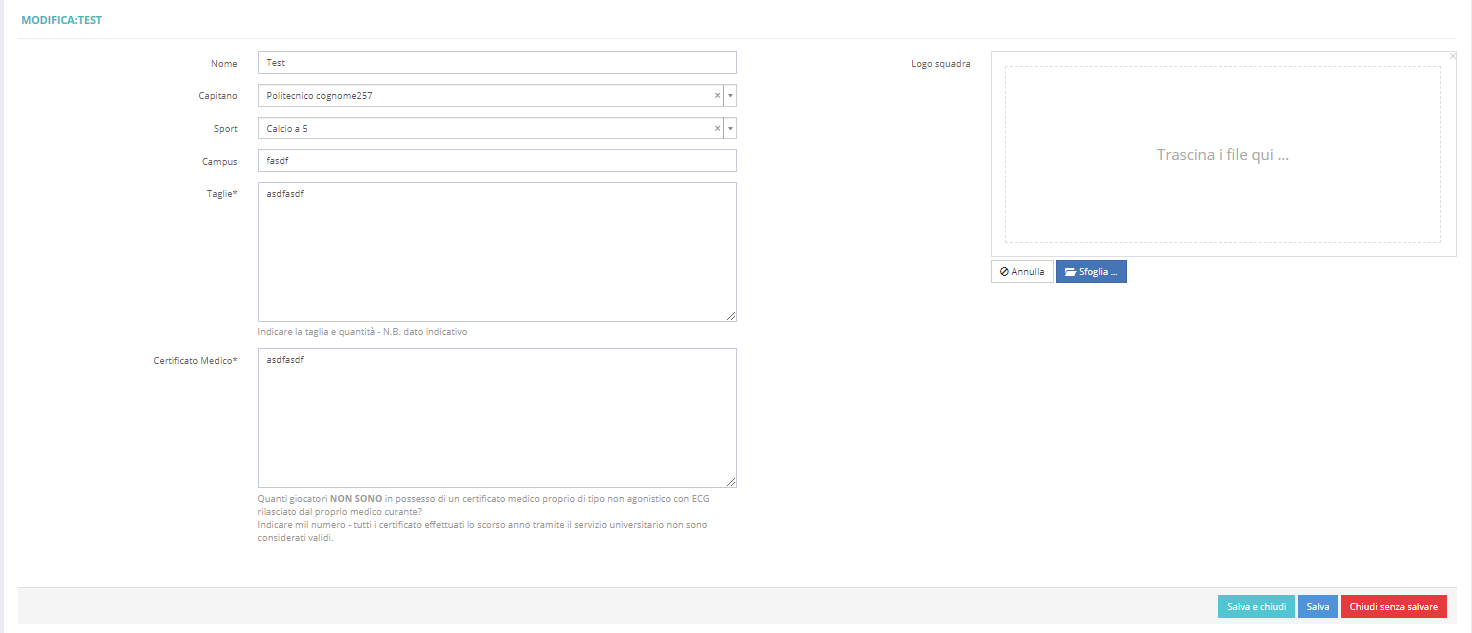

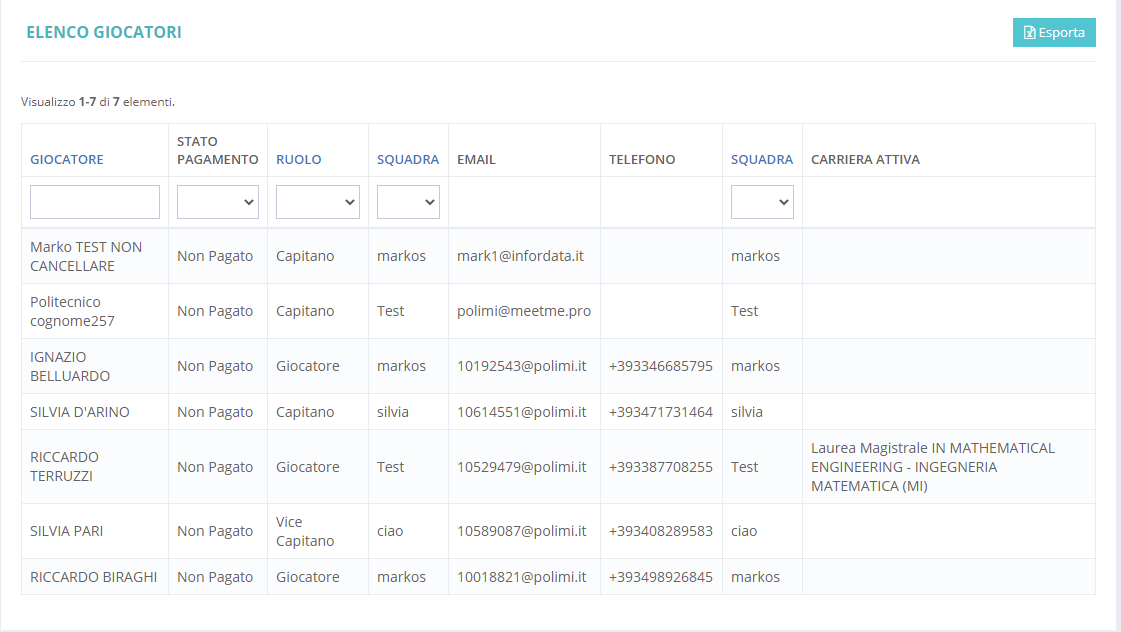

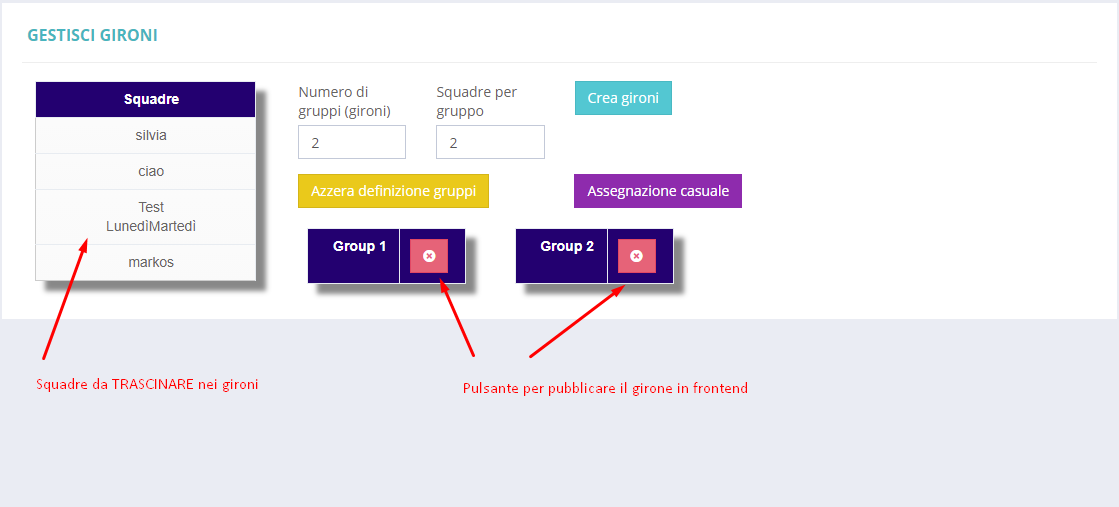
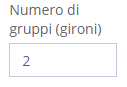
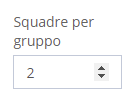


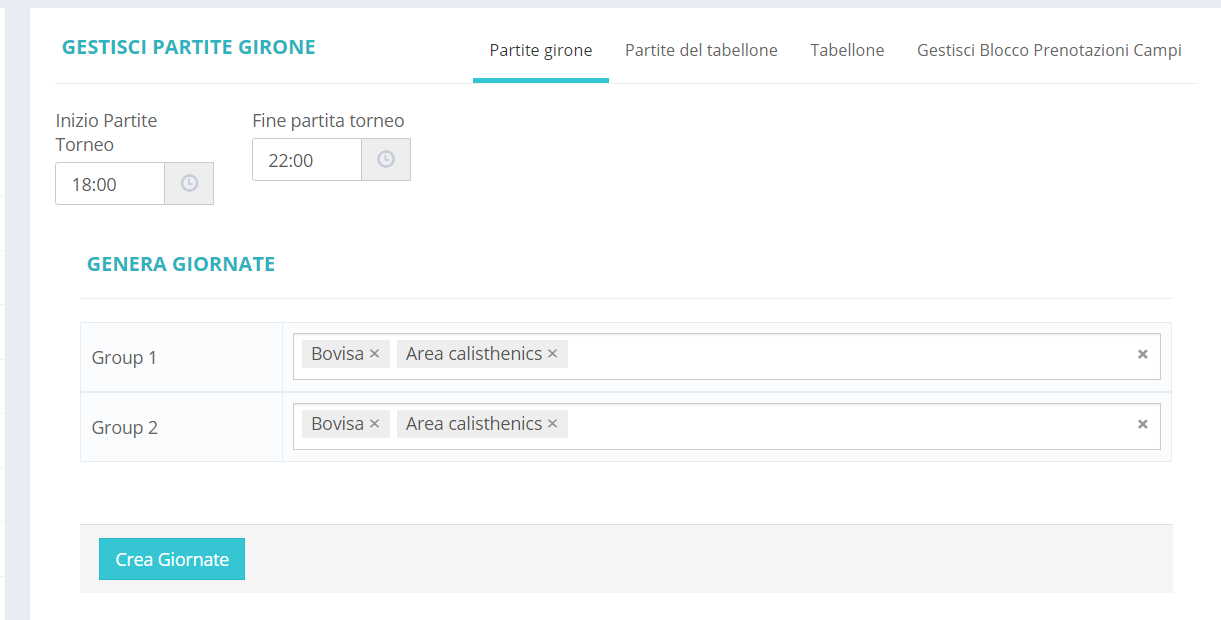
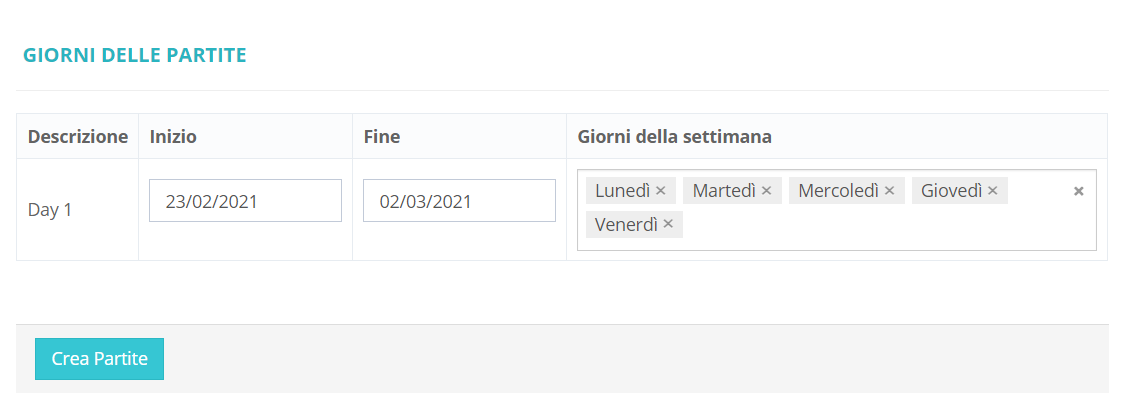
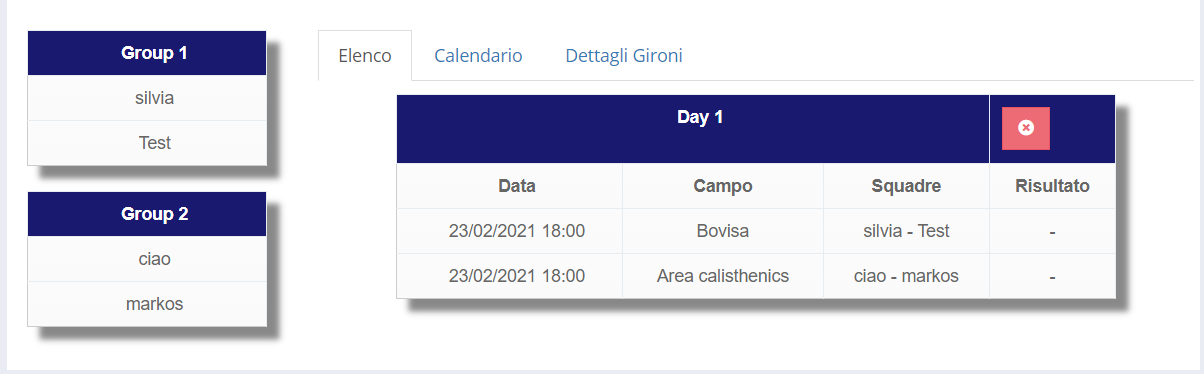
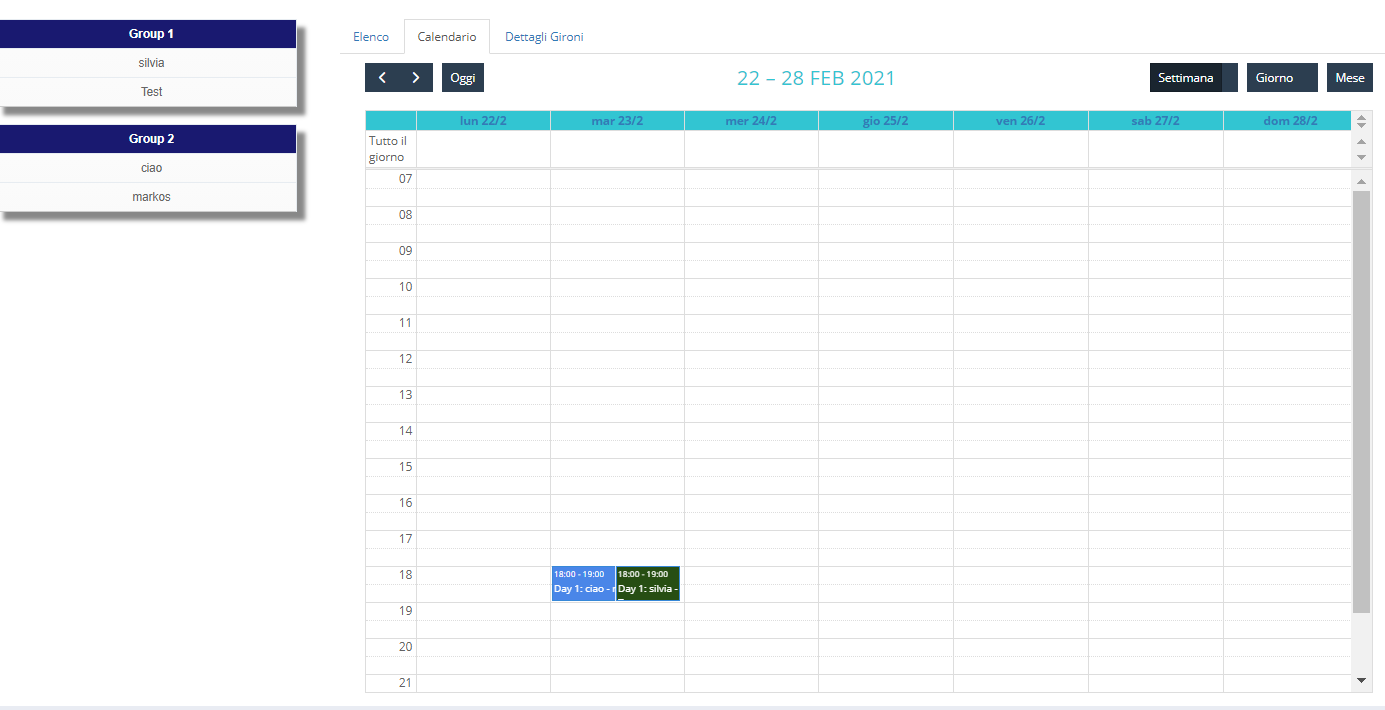
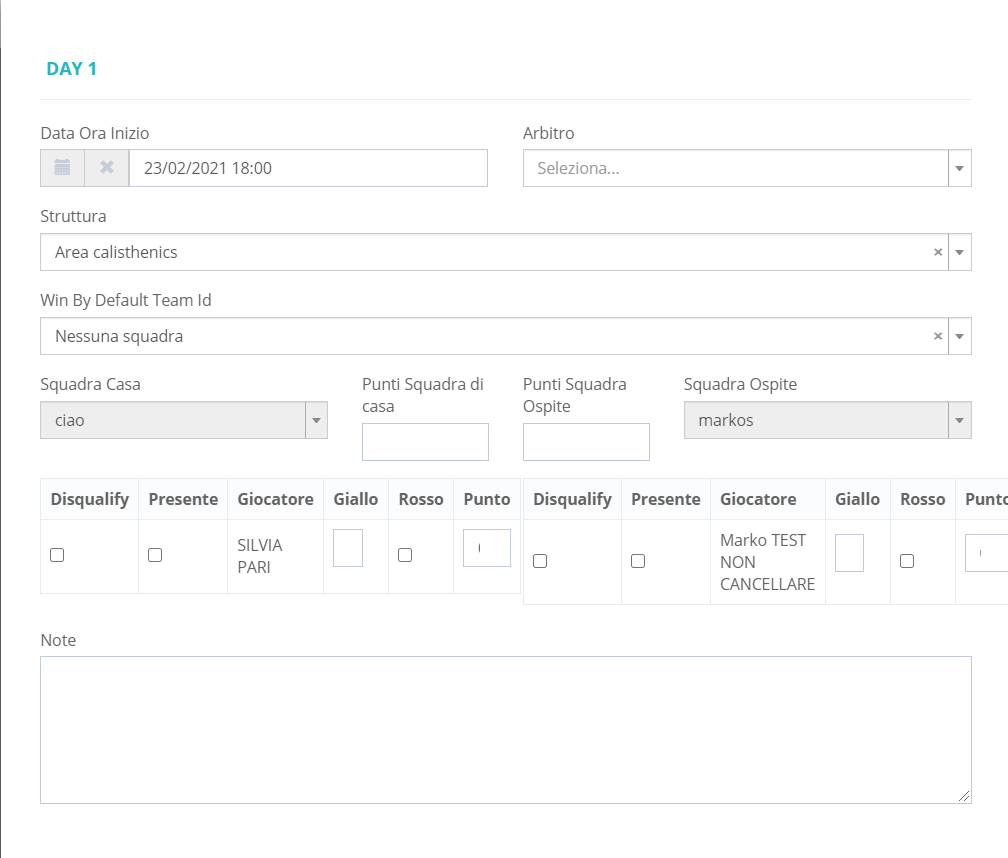

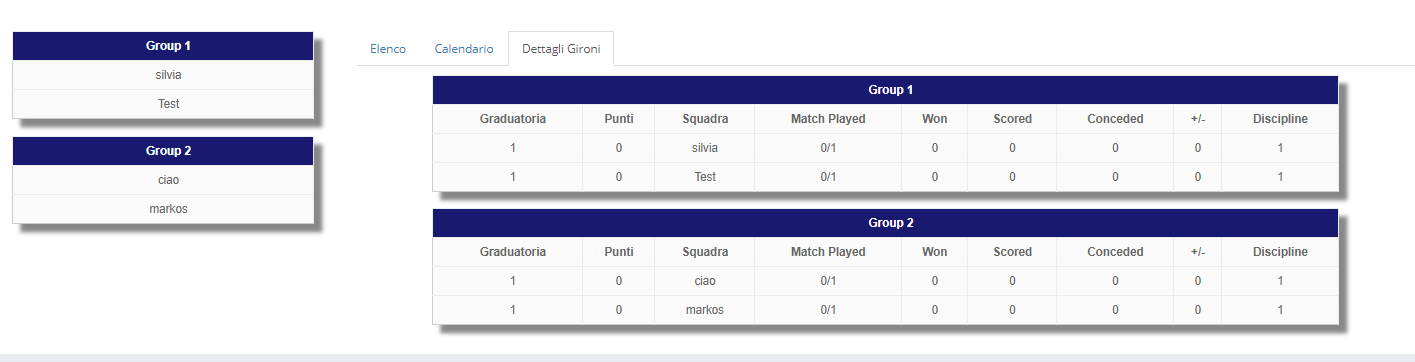
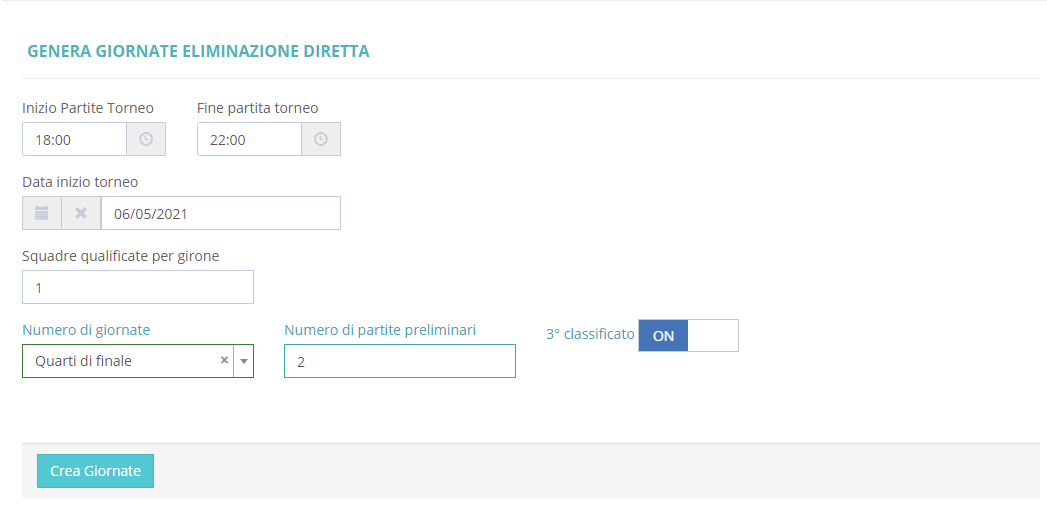
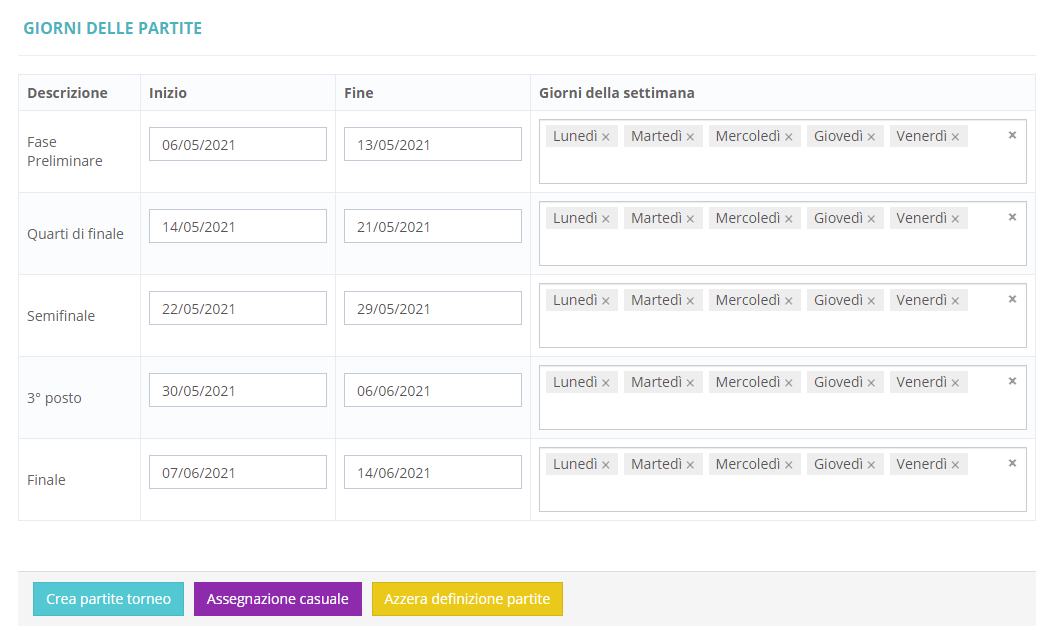

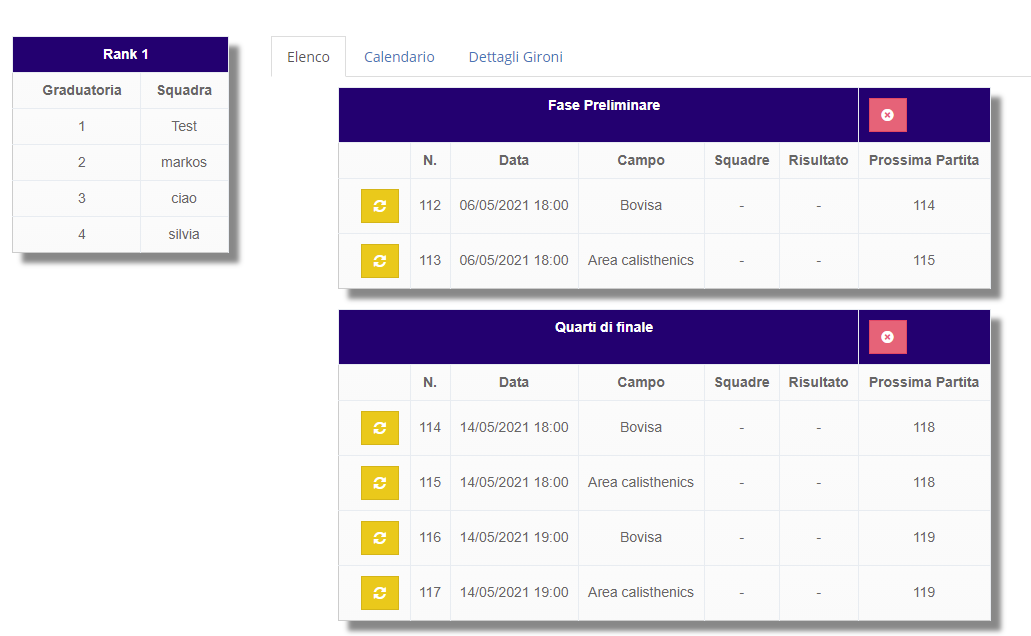
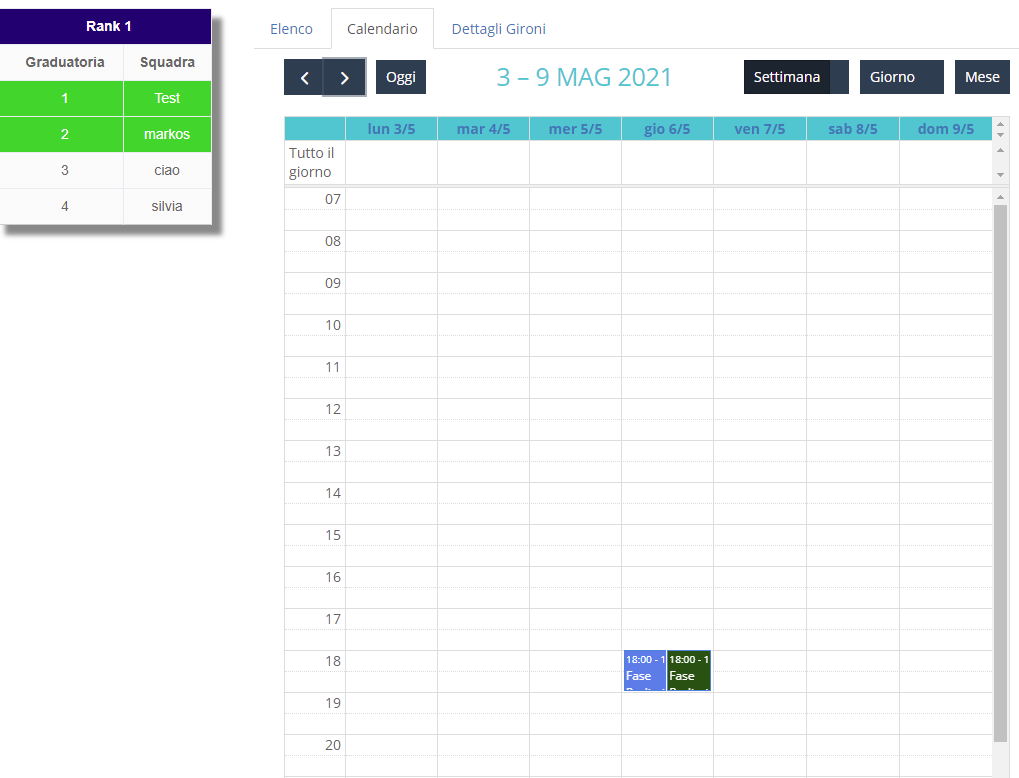
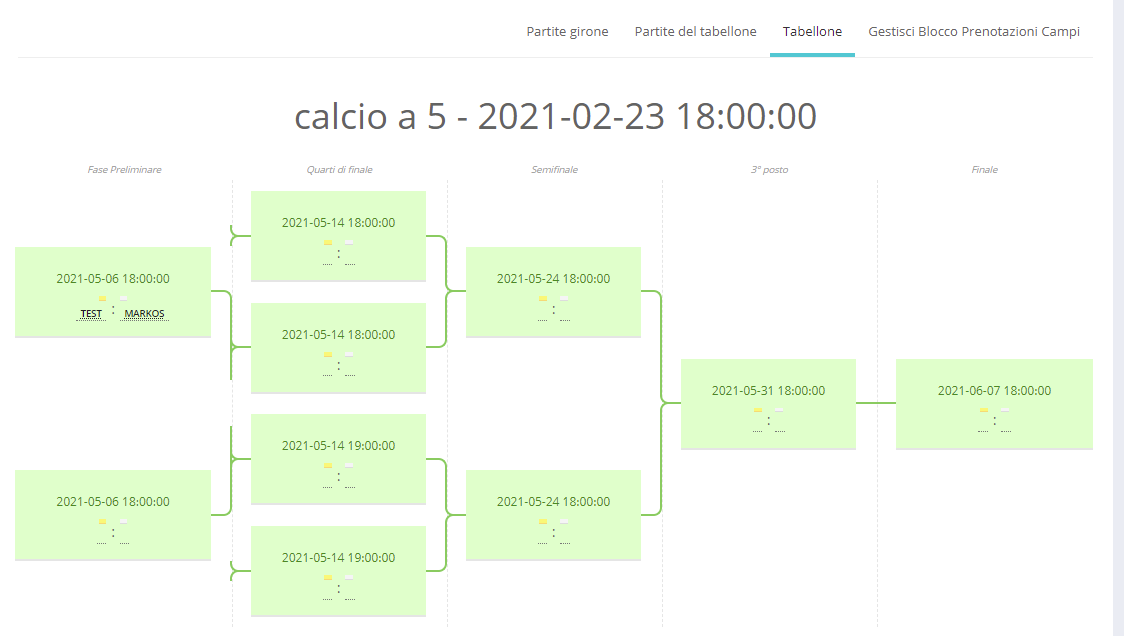

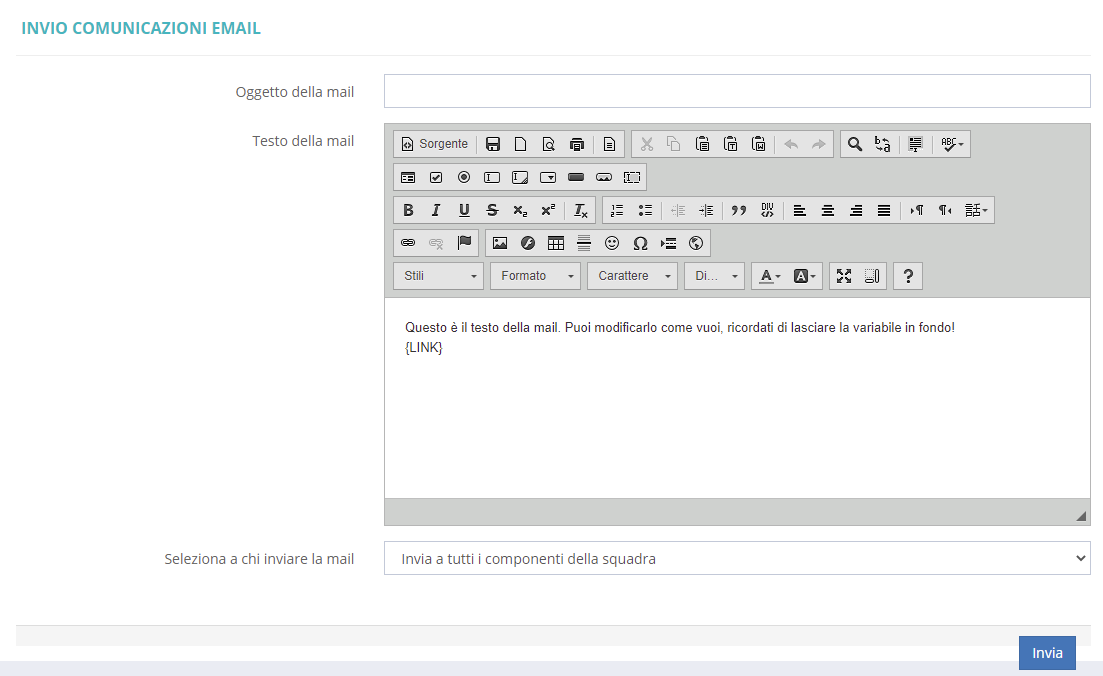
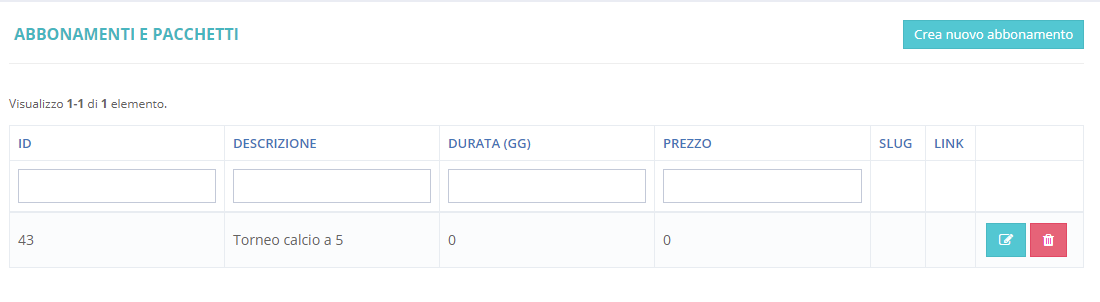
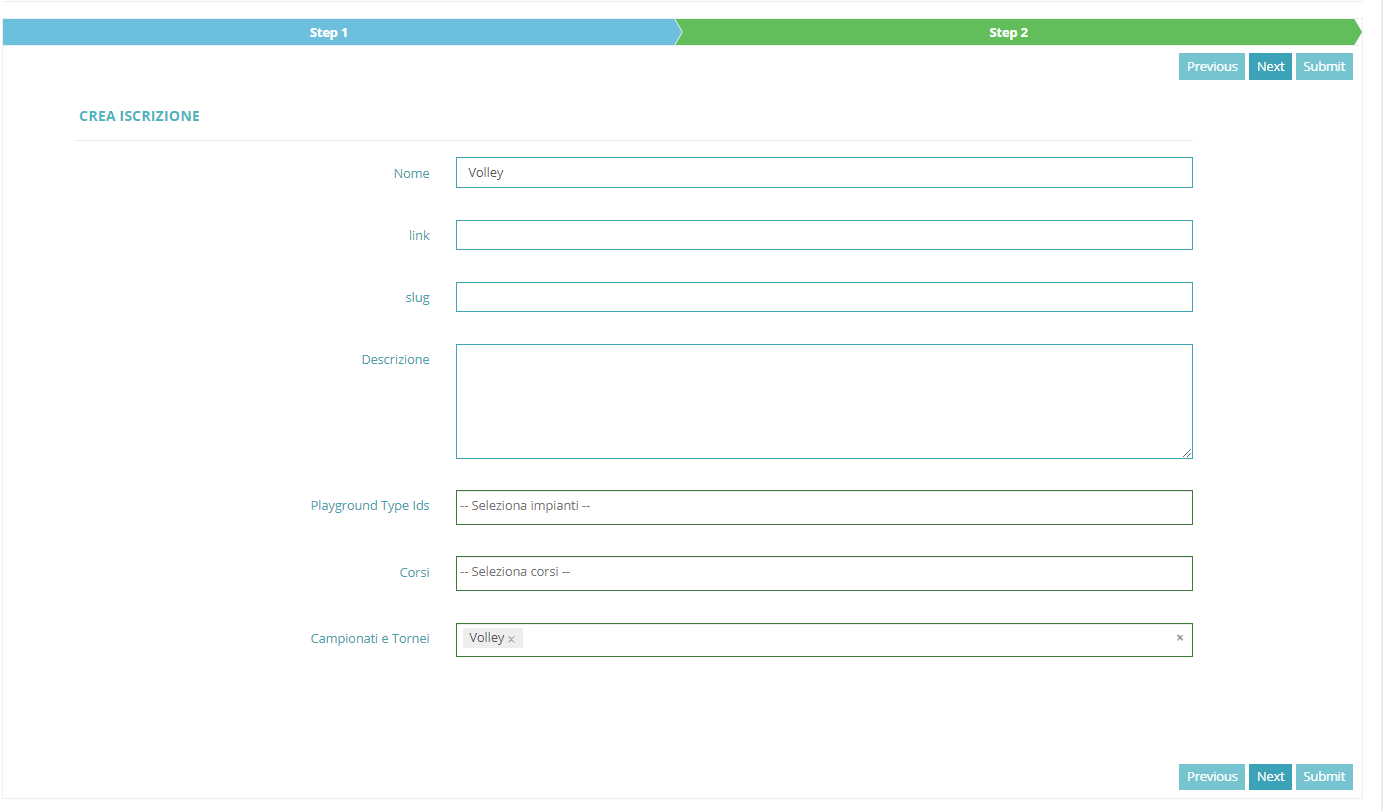
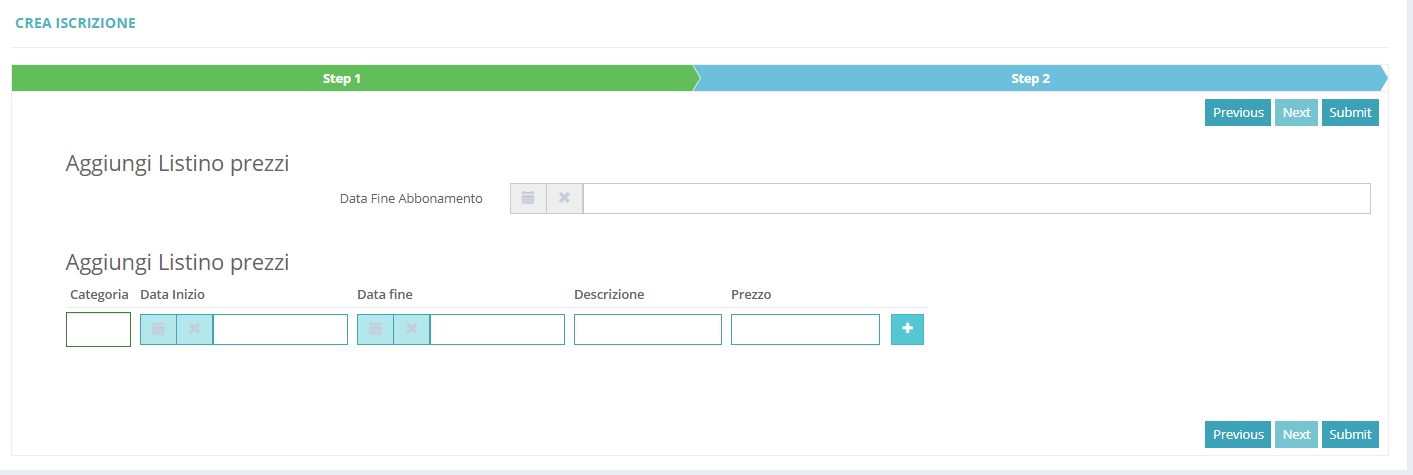
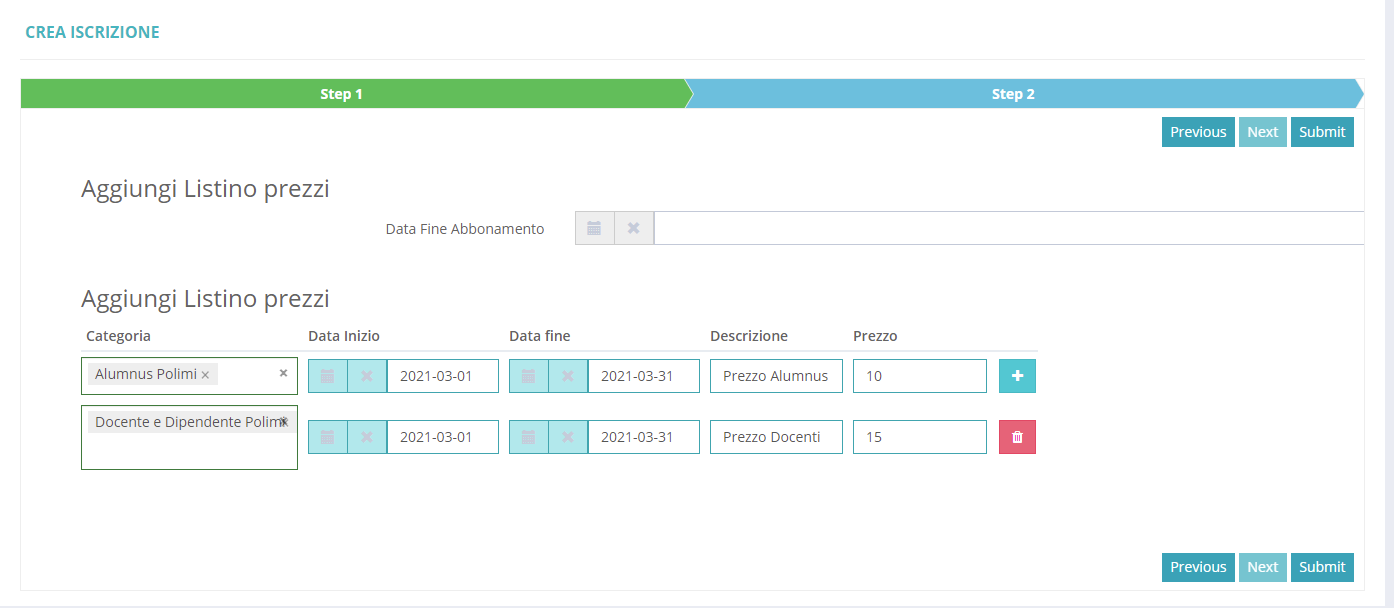
0 Commenti